சோனி டிவிகள் பல்வேறு அற்புதமான அம்சங்களை வழங்கினாலும், புதிய ஆப்ஸை நிறுவுவது இன்னும் கூடுதலான சாத்தியங்களைத் திறக்க உங்களை அனுமதிக்கும். ஒருவேளை நீங்கள் பாரம்பரிய தொலைக்காட்சி திட்டத்தில் திருப்தி அடையவில்லை மற்றும் Netflix அல்லது Disney Plus போன்ற ஸ்ட்ரீமிங் சேவை மட்டுமே வழங்கக்கூடிய பல்வேறு உள்ளடக்கத்தை விரும்புகிறீர்கள். சில தரமான இசை, உற்பத்தித்திறன் அல்லது சிஸ்டம் பயன்பாடுகளையும் நீங்கள் தேடலாம். எதுவாக இருந்தாலும், உங்கள் சோனி டிவியில் விரும்பிய ஆப்ஸை அதன் மாடலைப் பொருட்படுத்தாமல் எளிதாகச் சேர்க்கலாம். எப்படி என்பதை அறிய தொடர்ந்து படியுங்கள்.

உங்கள் சோனி ஸ்மார்ட் டிவியில் பயன்பாடுகளைச் சேர்த்தல்
புதிய சோனி டிவி மாடல்கள் ஸ்மார்ட் டிவிகள், அதாவது அவை Google வழங்கும் ஆண்ட்ராய்டு இயங்குதளத்தைப் பயன்படுத்துகின்றன. எனவே, அவை முன்பே நிறுவப்பட்ட Google Play Store உடன் வருகின்றன. ஆண்ட்ராய்டு சாதனத்தில் புதிய ஆப்ஸைப் பதிவிறக்குவது போல உங்கள் டிவியில் ஆப்ஸை நிறுவுவது நடைமுறையில் எளிதானது. அடிப்படைத் தேவைகளும் ஒன்றுதான் - உங்களுக்கு நிலையான இணைய இணைப்பும் Google கணக்கும் தேவை.
இருப்பினும், மனதில் கொள்ள வேண்டிய சில வரம்புகள் உள்ளன:
ஜிமெயிலில் குப்பைகளை தானாக நீக்குவது எப்படி
- எல்லா பயன்பாடுகளும் உங்கள் டிவியுடன் இணக்கமாக இல்லை.
- எல்லா பயன்பாடுகளும் இலவசம் அல்ல.
- கட்டண பயன்பாடுகளுக்கு உங்கள் Google கணக்குடன் கிரெடிட் கார்டை இணைக்க வேண்டும் அல்லது ப்ரீபெய்டு Google Pay கிஃப்ட் கார்டைப் பயன்படுத்த வேண்டும்.
உங்கள் ஸ்மார்ட் டிவி வகையைப் பொறுத்து நிறுவல் செயல்முறை சற்று மாறுபடும். Sony ஆனது 2015 இல் ஆண்ட்ராய்டு டிவிகளை தங்கள் வரிசையில் சேர்த்தது, அதே நேரத்தில் Google TVகள் (பழைய Google TV இயக்க முறைமையுடன் குழப்பமடையக்கூடாது) 2021 இல் இணைந்தன. அவற்றின் ஒருங்கிணைந்த பயன்பாடுகள் மற்றும் சேவைகள் உங்களை ஈர்க்கவில்லை என்றால், நீங்கள் எளிதாக பலவகைகளைச் சேர்க்கலாம். உங்கள் Sony Android அல்லது Google TVக்கு.
சோனி ஆண்ட்ராய்டு டிவியில் ஆப்ஸை எவ்வாறு சேர்ப்பது
உங்கள் சோனி டிவியில் புதிய பயன்பாடுகளைச் சேர்ப்பதற்கு Google Play இன்றியமையாதது என்பதால், முதல் படி கடையை அணுக வேண்டும். உங்கள் Android இயங்குதளத்தைப் பொறுத்து, இது இரண்டு அல்லது மூன்று கிளிக்குகளுக்கு மேல் எடுக்காது.
பெரும்பாலான சோனி ஸ்மார்ட் டிவிகளில் கூகுள் பிளே ஸ்டோரை எப்படி அணுகுவது என்பது இங்கே:
- உங்கள் டிவி ரிமோட்டில் உள்ள 'முகப்பு' பொத்தானை அழுத்தவும்.

- 'பயன்பாடுகள்' வகைக்கு செல்லவும்.

- 'Google Play Store' பயன்பாட்டைத் தேர்ந்தெடுக்கவும்.

ஆண்ட்ராய்டு 8.0 பதிப்பு மற்றும் சில ஆண்ட்ராய்டு 9.0 மாடல்கள் உள்ள அனைத்து டிவிகளிலும் இந்தப் பயன்பாடு உடனடியாகத் தெரியவில்லை. உங்கள் டிவி இந்த வகைகளின் கீழ் வந்தால், பின்வருவனவற்றைச் செய்யுங்கள்:
- டிவியின் முகப்புத் திரையில் உள்ள 'பயன்பாடுகள்' பொத்தானைக் கிளிக் செய்யவும்.
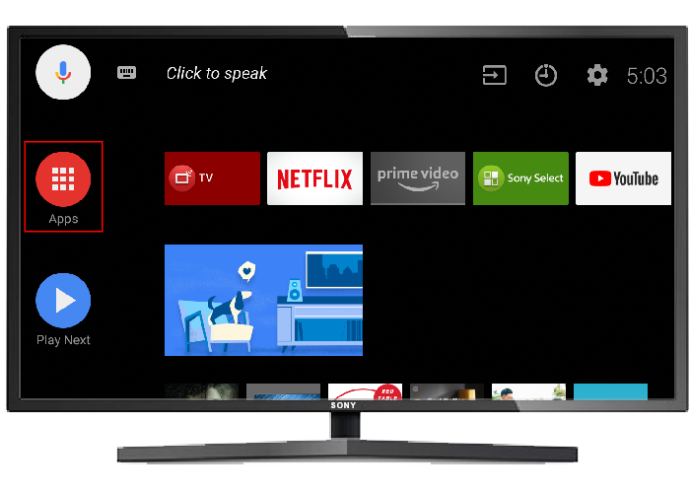
- 'மேலும் பயன்பாடுகளைப் பெறு' விருப்பத்திற்குச் செல்லவும்.
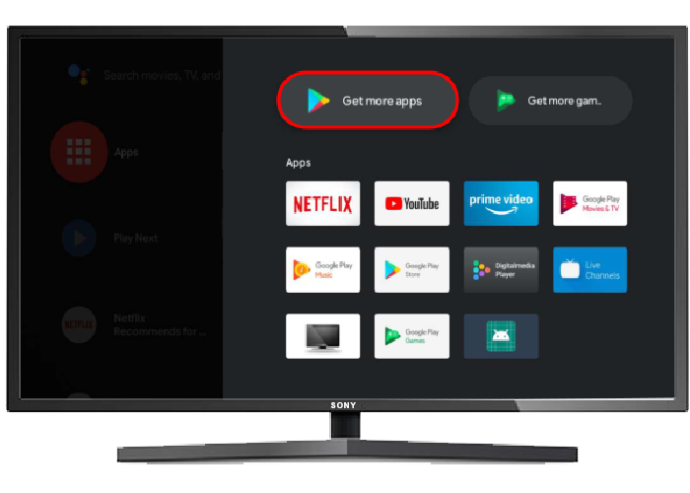
நீங்கள் ஸ்டோரை அணுகியதும், உங்கள் டிவி ரிமோட் கண்ட்ரோலில் உள்ள வழிசெலுத்தல் பொத்தான்களைப் பயன்படுத்தி கிடைக்கும் பயன்பாடுகளை உலாவலாம். நீங்கள் ஏற்கனவே ஒரு பயன்பாட்டை மனதில் வைத்திருந்தால், அதைத் தேட 'தேடல்' ஐகானைப் பயன்படுத்தவும்.
'தேடல்' ஐகானை நீங்கள் காணவில்லை எனில், உங்கள் ரிமோட்டில் மேல் அம்புக்குறியை அழுத்தவும், ஐகான் திரையில் பாப் அப் செய்ய வேண்டும். அதைக் கிளிக் செய்த பிறகு, உங்கள் திரையின் மேல் ஒரு உள்ளீட்டு புலம் தோன்றும். நீங்கள் பதிவிறக்க விரும்பும் பயன்பாட்டின் பெயரை உள்ளிட இரண்டு வழிகள் உள்ளன:
- குரல் தேடல்
- திரை விசைப்பலகை
நீங்கள் மிகவும் வசதியான பாதையில் சென்றால், குரல் தேடலைப் பயன்படுத்தி பயன்பாட்டை எவ்வாறு கண்டுபிடிப்பது என்பது இங்கே:
- உள்ளீட்டு புலத்தின் வலது பக்கத்தில் உள்ள மைக்ரோஃபோன் ஐகானுக்குச் செல்லவும்.
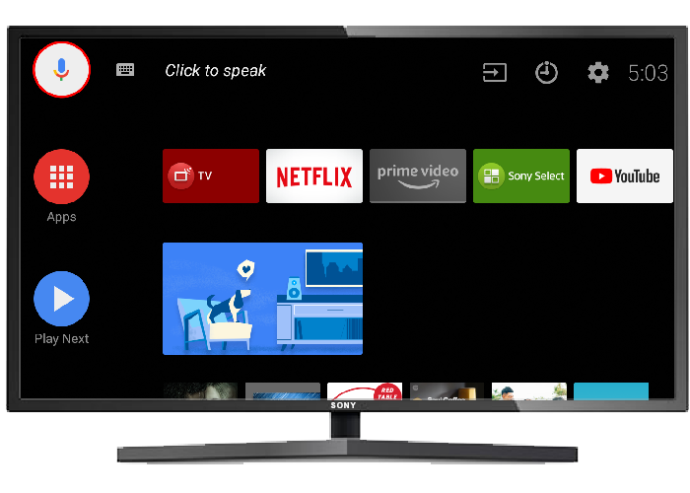
- உங்கள் ரிமோட்டில் உள்ள 'Enter' பட்டனை அழுத்தவும்.

- மைக்ரோஃபோன் அதன் நிறத்தை மாற்றியதும், நீங்கள் தேடும் பயன்பாட்டின் பெயரைக் கூறவும்.
டிவி மாடல் அல்லது ஆண்ட்ராய்டு பதிப்பைப் பொறுத்து மைக்ரோஃபோன் ஐகானின் நிறம் மற்றும் வடிவம் வேறுபடலாம். பெரும்பாலான சந்தர்ப்பங்களில், குரல் தேடல் செயல்படுத்தப்பட்டவுடன் ஐகான் வெள்ளை நிறத்தில் தொடங்கி சிவப்பு நிறமாக மாறும்.
உங்கள் டிவியில் குரல் தேடல் செயல்பாடு இயக்கப்படவில்லை அல்லது துல்லியமான முடிவுகளைத் தரவில்லை என்றால், நீங்கள் திரையில் உள்ள விசைப்பலகையைப் பயன்படுத்தி முயற்சி செய்யலாம். ஒவ்வொரு கடிதத்திற்கும் தனித்தனியாக செல்ல வேண்டியிருப்பதால், இந்த முறை சற்று கடினமானது.
இந்த விசைப்பலகையை அணுக, உள்ளீட்டு புலத்திற்குச் சென்று உங்கள் ரிமோட்டில் உள்ள 'Enter' பொத்தானை அழுத்தவும். உங்கள் திரையின் அடிப்பகுதியில் விசைப்பலகை தோன்றவில்லை என்றால், மாற்று முறையை முயற்சிக்கவும்:
- உங்கள் மைக்ரோஃபோன் ஐகான் வெண்மையாக இருந்தால், உங்கள் ரிமோட்டில் வலது அம்புக்குறி பொத்தானை ஒருமுறை அழுத்தவும்.
- உங்கள் மைக்ரோஃபோன் ஐகான் சிவப்பு நிறத்தில் இருந்தால், அதே பொத்தானை இரண்டு முறை அழுத்தவும்.
அம்புக்குறி விசைகள் மற்றும் உங்கள் ரிமோட்டில் உள்ள 'Enter' பொத்தானைக் கொண்டு பயன்பாட்டின் பெயரின் ஒவ்வொரு எழுத்தையும் உள்ளிட்ட பிறகு, உங்கள் திரையில் உள்ள 'தேடல்' பொத்தானுக்குச் செல்லவும்.
உங்கள் தேடல் முறையைப் பொருட்படுத்தாமல், உங்கள் உள்ளீட்டுடன் தொடர்புடைய பயன்பாடுகள் திரையில் தோன்றும். விரும்பிய பயன்பாட்டைத் தேர்ந்தெடுக்க ரிமோட்டில் உள்ள வழிசெலுத்தல் அம்புகளைப் பயன்படுத்தவும் மற்றும் பயன்பாட்டின் பக்கத்தைத் திறக்க 'Enter' ஐ அழுத்தவும். அங்கிருந்து, 'நிறுவு' விருப்பத்தைத் தேர்ந்தெடுக்கவும்.
பயன்பாட்டை நிறுவிய பிறகு, நீங்கள் அதை முகப்புப் பக்கத்திலிருந்து அல்லது 'ஆப்' ஐகான் மூலம் அணுகலாம்.
சோனி கூகுள் டிவியில் ஆப்ஸை எப்படி சேர்ப்பது
கூகுள் டிவியில், முழு முகப்புத் திரையும் அடிப்படையில் கூகுள் பிளே ஸ்டோராகச் செயல்படுகிறது. எனவே, நீங்கள் இப்போதே உங்கள் பயன்பாட்டைத் தேடத் தொடங்கலாம்.
புதிய ஆப்ஸைக் கண்டறிய நீங்கள் விரும்பினால், இந்தப் படிகளைப் பின்பற்றவும்:
கூகிள் சந்திப்பில் எனது கேமரா ஏன் வேலை செய்யவில்லை
- கூகுள் டிவி முகப்புத் திரையில் உள்ள 'பயன்பாடுகள்' தாவலுக்குச் செல்லவும்.
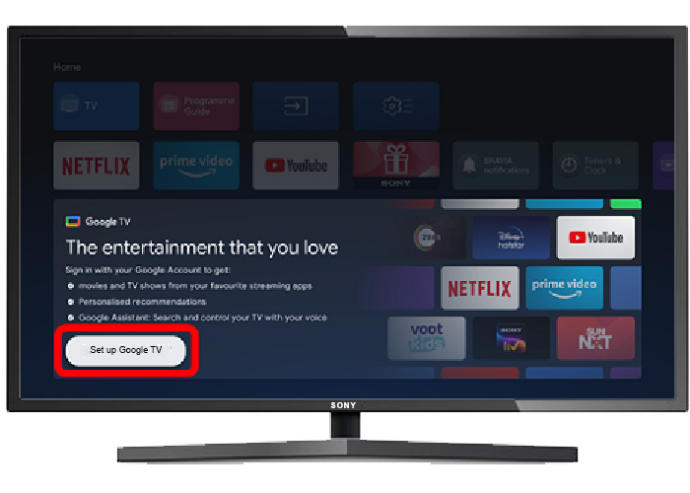
- கிடைக்கக்கூடிய பயன்பாடுகளை உலாவ வழிசெலுத்தல் அம்புகளைப் பயன்படுத்தவும்.

பயன்பாடுகள் பொழுதுபோக்கு, விளையாட்டு மற்றும் இசை & ஆடியோ போன்ற வகைகளாக பிரிக்கப்பட்டுள்ளன. 'எனது பிற சாதனங்களிலிருந்து பயன்பாடுகள்' வகையும் உள்ளது.
எவ்வாறாயினும், நீங்கள் ஒரு குறிப்பிட்ட பயன்பாட்டைத் தேடுகிறீர்களானால், கிடைக்கக்கூடிய தேர்வுகளின் கடல் வழியாக உலாவ உங்கள் நேரத்தை வீணடிக்க வேண்டிய அவசியமில்லை. அதற்கு பதிலாக என்ன செய்வது என்பது இங்கே:
- உங்கள் ரிமோட் கண்ட்ரோலில் உள்ள “Google Assistant” பட்டனை அழுத்தவும்.
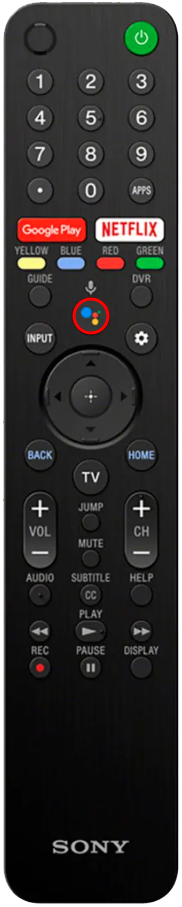
- நீங்கள் நிறுவ விரும்பும் பயன்பாட்டின் பெயரைக் கூறவும்.
ஆப்ஸின் பக்கம் உங்கள் திரையில் பாப் அப் செய்யும், ஆப்ஸ் உங்கள் டிவி மாதிரியால் ஆதரிக்கப்படும். அங்கிருந்து, உங்கள் சோனி டிவியில் பயன்பாட்டைச் சேர்க்க நிறுவு பொத்தானைத் தேர்ந்தெடுக்கவும்.
குரல் தேடலுக்குப் பதிலாக ஆன்-ஸ்கிரீன் கீபோர்டைப் பயன்படுத்தியும் பயன்பாட்டைத் தேடலாம்:
- உங்கள் ரிமோட்டில் உள்ள 'முகப்பு' பொத்தானை அழுத்தவும்.

- பக்கத்தின் மேலே உள்ள 'தேடல்' தாவலுக்குச் செல்லவும்.
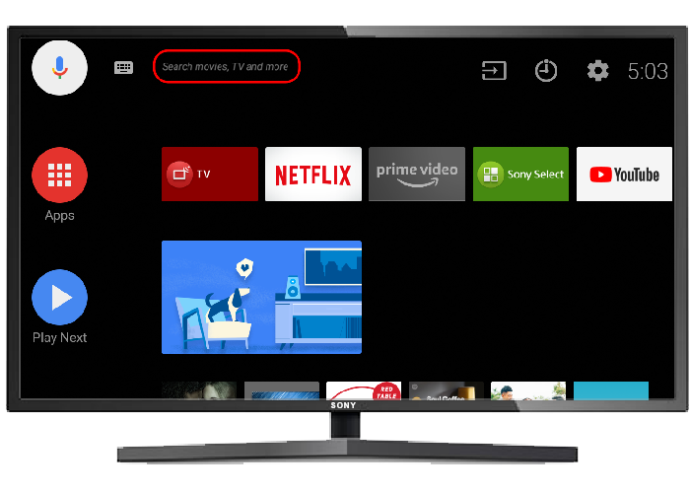
- உள்ளீட்டு புலத்தைத் தேர்ந்தெடுத்து விசைப்பலகையைக் காட்ட 'Enter' ஐ அழுத்தவும்.
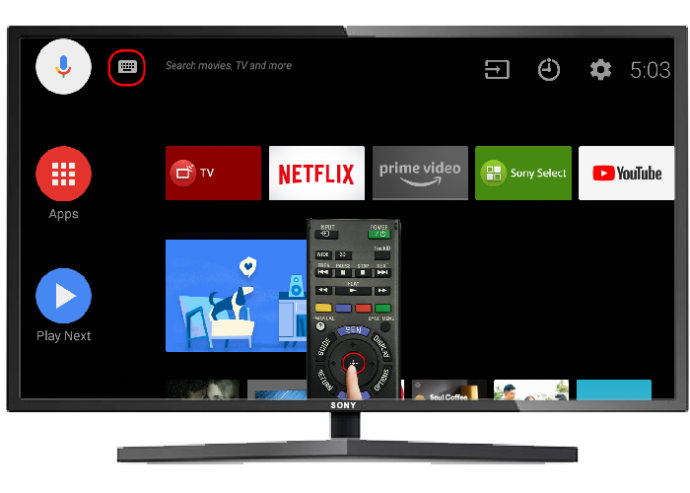
- பயன்பாட்டின் பெயரைத் தட்டச்சு செய்ய அம்புக்குறி விசைகளைப் பயன்படுத்தவும்.

- விரும்பிய பயன்பாட்டைத் தேர்ந்தெடுத்து 'Enter' என்பதைக் கிளிக் செய்யவும்.
கூகுள் பிளே இல்லாமல் சோனி டிவியில் ஆப்ஸைச் சேர்க்கவும்
உங்களால் கூகுள் ப்ளே ஸ்டோரை அணுக முடியாவிட்டால் அல்லது ஆப்ஸ் பிழைச் செய்தியைக் காட்டினால், சோனி டிவியில் ஆப்ஸைச் சேர்க்க மாற்று வழி உள்ளது. உங்களுக்கு தேவையானது இணையத்துடன் இணைக்கப்பட்ட பிசி, யூ.எஸ்.பி ஸ்டிக் மற்றும் ஆப்ஸின் ஆண்ட்ராய்டு பேக்கேஜ் (ஏபிகே) கோப்பு.
Google Play Store இலிருந்து APK கோப்பை இரண்டு வழிகளில் பதிவிறக்கம் செய்யலாம்:
- உலாவி நீட்டிப்பைப் பயன்படுத்துதல் போன்றவை APK டவுன்லோடர்
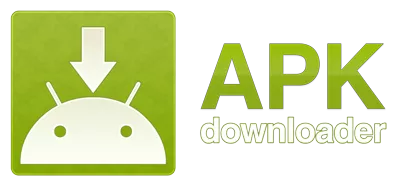
- பயன்படுத்தி APKPure இணையதளம்

நீங்கள் நீட்டிப்பை நிறுவினால், கூகுள் பிளே ஸ்டோரில் உள்ள ஆப்ஸின் பக்கத்தில் “பதிவிறக்க APK” விருப்பம் தோன்றும். மாற்றாக, நீங்கள் பயன்பாட்டின் URL முகவரியை நகலெடுத்து, APKPure இணையதளத்தின் மேல் வலது மூலையில் உள்ள தேடல் பெட்டியில் இணைப்பை ஒட்டலாம்.
போன்ற மூன்றாம் தரப்பு இணையதளங்களையும் நீங்கள் பார்வையிடலாம் APKMirror மற்றும் விரும்பிய கோப்பை நேரடியாக பதிவிறக்கவும்.
தேவையான APK கோப்பைப் பதிவிறக்கியதும், USB ஸ்டிக்கைப் பயன்படுத்தி உங்கள் Sony TVக்கு மாற்றவும். USB ஸ்டிக் செருகப்பட்டதும், கோப்பு கோப்புறை திரையில் தோன்றும். கோப்பில் கிளிக் செய்யவும், நிறுவல் தானாகவே தொடங்கும்.
பழைய சோனி டிவியில் பயன்பாடுகளைச் சேர்க்கவும்
ஸ்மார்ட் டிவிகளைப் போலல்லாமல், பழைய சோனி மாடல்களில் ஆண்ட்ராய்டு இயங்குதளம் இல்லை, அதன் விளைவாக, கூகுள் பிளே ஸ்டோர். எதிர்பாராதவிதமாக, இந்த மாடல்களில் Google Play பயன்பாட்டைப் பதிவிறக்க வழி இல்லை.
இருப்பினும், உங்கள் சோனி டிவியில் பல்வேறு பயன்பாடுகளை நிறுவி அனுபவிக்கும் திறனை வழங்கும் சில டாங்கிள்கள் அல்லது ஸ்ட்ரீமிங் பாக்ஸ்களைப் பயன்படுத்துவதன் மூலம் நீங்கள் ஒரு தீர்வைக் காணலாம். ஆப்ஸைச் சேர்ப்பதற்கான இந்த மாற்று முறைகளுக்கு உங்கள் டிவிக்கு HDMI போர்ட் மட்டுமே தேவை.
அமேசான் ஃபயர் டிவி ஸ்டிக்

ஃபயர் டிவி ஸ்டிக் என்பது மீடியா ஸ்ட்ரீமிங் சாதனமாகும், இது வழக்கமான டிவியை ஸ்மார்ட் டிவியாக மாற்றுகிறது. வீடியோக்களை ஸ்ட்ரீம் செய்ய, இசையை இயக்க, மற்றும் இதைப் பயன்படுத்தலாம் புதிய பயன்பாடுகளை நிறுவவும் உங்கள் சோனி டிவியில்.
google டாக்ஸில் பக்க எண்களை எவ்வாறு சேர்ப்பது
ரோகு ஸ்ட்ரீமிங் ஸ்டிக்

ரோகு ஸ்ட்ரீமிங் ஸ்டிக் என்பது ஒரு சிறிய சாதனமாகும், இது பரந்த அளவிலான ஸ்ட்ரீமிங் விருப்பங்களை வழங்குகிறது. பல அம்சங்களில், நீங்கள் இதைப் பயன்படுத்தலாம் பயன்பாடுகளைச் சேர்க்கவும் உங்கள் சோனி டிவிக்கு.
இந்த சாதனம் HDMI போர்ட்டுடன் எந்த டிவிக்கும் இணக்கமாக இருக்க வேண்டும் என்று உற்பத்தியாளர் கூறுவதை கவனத்தில் கொள்ள வேண்டும். இருப்பினும், சில பயனர்களுக்கு 4K அல்லாத டிவியில் Roku Streaming Stick 4K ஐப் பயன்படுத்துவதில் சிக்கல்கள் உள்ளன. எனவே, பழைய சோனி டிவிக்கு பழைய ஸ்டிக் பதிப்பு தேவைப்படலாம்.
Chromecast

Chromecast உங்கள் ஸ்மார்ட்ஃபோன், டேப்லெட், பிசி அல்லது லேப்டாப்பில் இருந்து உங்கள் டிவிக்கு எந்த உள்ளடக்கத்தையும் அனுப்புவதற்கு Google இன் ஸ்ட்ரீமிங் மீடியா அடாப்டர் வடிவமைக்கப்பட்டுள்ளது. முக்கியமாக, இந்த எளிமையான டாங்கிள் உங்கள் சோனி டிவிக்கு ரிமோட் கண்ட்ரோலாக இரண்டாம் நிலை சாதனத்தைப் பயன்படுத்த அனுமதிக்கிறது.
உங்கள் டிவியில் உள்ளடக்கத்தை நிரந்தரமாக நிறுவ Chromecast உங்களை அனுமதிக்கவில்லை என்றாலும், பெரிய திரையில் உங்களுக்குப் பிடித்த பயன்பாடுகளை ரசிக்க இது ஒரு சிறந்த வழியாகும்.
வேறுவிதமாய் யோசி
புதிய மற்றும் அற்புதமான பயன்பாடுகள் தினமும் வெளிவருவதால், உங்கள் சோனி டிவியில் முன் ஏற்றப்பட்ட தேர்வுகளுக்கு உங்களை ஏன் கட்டுப்படுத்த வேண்டும்? உங்கள் டிவியில் எந்த ஆப்ஸும் இல்லையென்றாலும், மீடியா ஸ்ட்ரீமிங் சாதனம் மூலம் அதை விரைவாக பஃபே உள்ளடக்கமாக மாற்றலாம். உங்கள் டிவியில் புதிய ஆப்ஸைச் சேர்க்கும் முறை எதுவாக இருந்தாலும், செயல்முறை எளிமையானது, முடிவில் முடிவில்லாத பொழுதுபோக்கு.
உங்கள் டிவியில் ஆப்ஸைப் பதிவிறக்க முயற்சித்தீர்களா? உங்களிடம் இருக்க வேண்டிய டிவி ஆப்ஸ் எது? கீழே உள்ள கருத்துகள் பிரிவில் எங்களுக்குத் தெரியப்படுத்துங்கள்.









